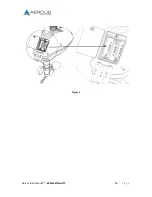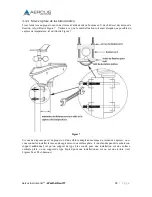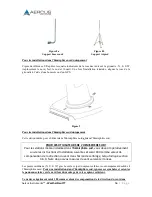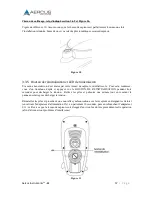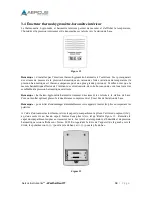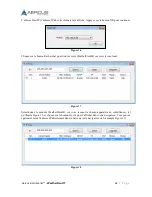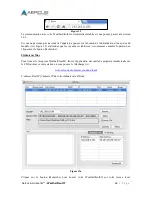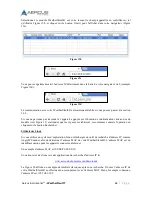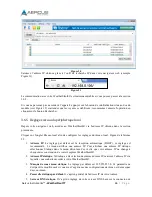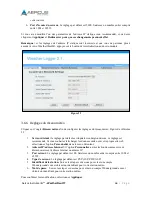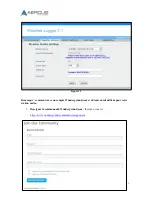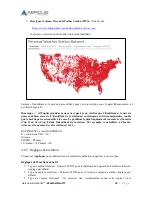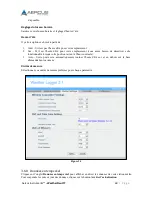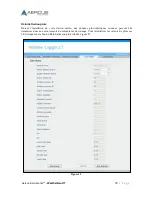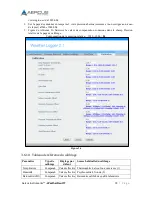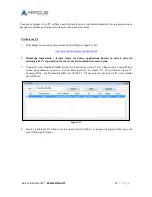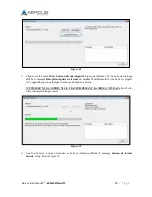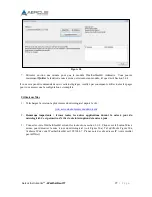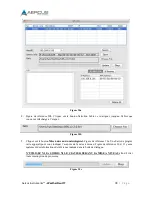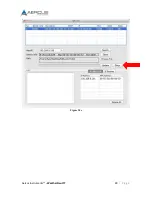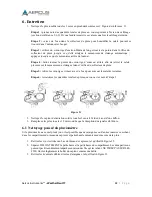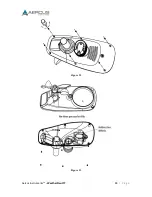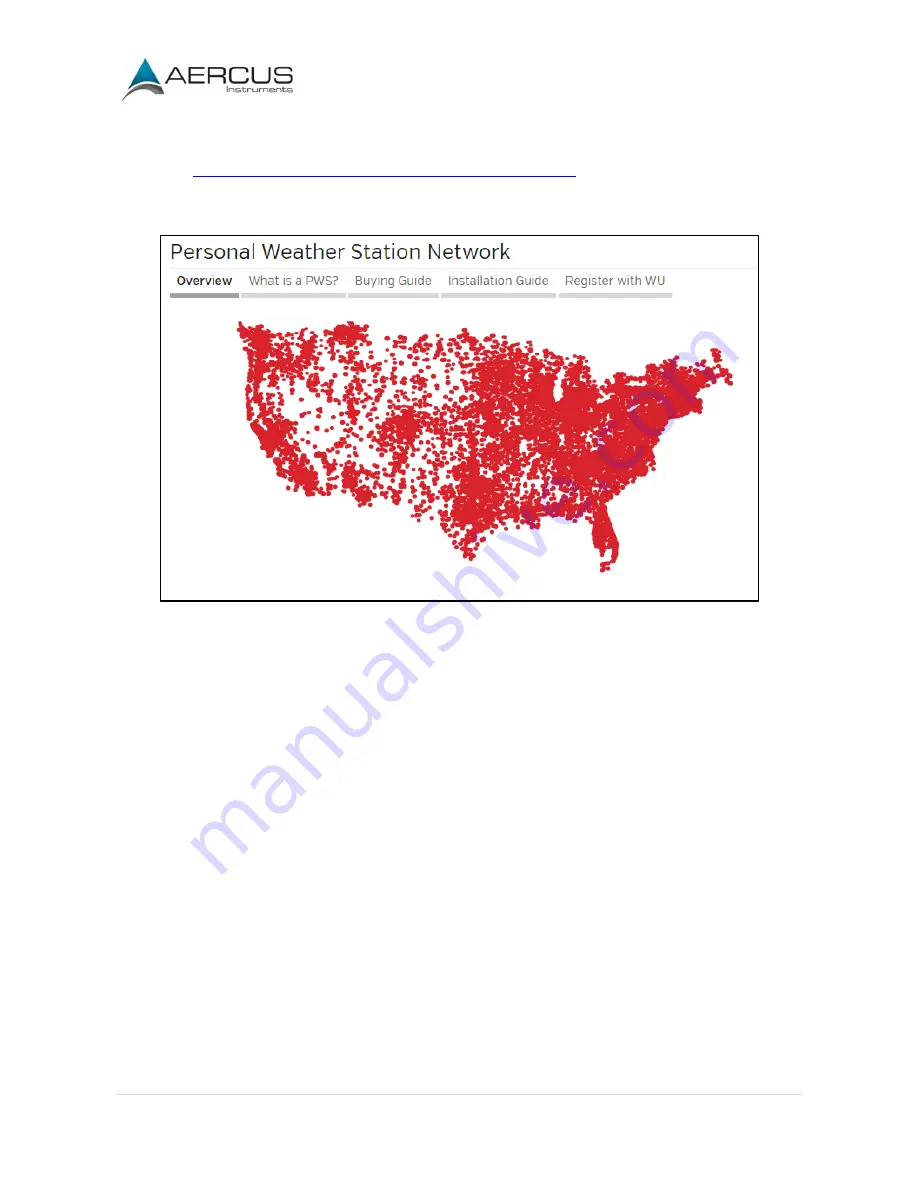
Aercus Instruments™
- WeatherSleuth®
68
| P a g e
2.
Rejoignez le r
é
seau Personal Weather Station (PWS).
Visitez le site :
http://www.wunderground.com/weatherstation/overview.asp
et ajoutez-y votre station météo afin d’obtenir un identifiant.
Saisissez l’identifiant et le mot de passe utilisés pour votre inscription sous l’onglet Réseau météo tel
qu’illustré Figure 23.
Remarque : si Wunderground.com ne se met pas à jour, vérifiez que l’identifiant et le mot de
passe sont bien corrects. L’identifiant de la station est entièrement en lettres majuscules, tandis
que le mot de passe est sensible à la casse. Le problème le plus fréquemment rencontré est la saisie
d’un O au lieu d’un 0 dans l’identifiant de la station. Par exemple, vous habitez à Phoenix,
Arizona, et le numéro de votre station est le 11 :
KAZPHOEN11, et non KAZPH0EN11
K = station aux USA, AZ =
Arizona
PHOEN = Phoenix
11= station 11 à Phoenix, AZ
3.6.7 Réglages de la station
Cliquez sur
Appliquer
pour confirmer les éventuelles modifications apportées à cette section.
Réglages de l’émetteur sans fil
1.
Type de capteur intérieur : Saisissez WH25 pour le thermomètre-hygromètre-baromètre intérieur
(réglage par défaut).
2.
Type de capteur extérieur1 : Saisissez WH24 pour le réseau de capteurs extérieur (réglage par
défaut).
3.
Type de capteur extérieur2 : Ne saisissez rien. Actuellement, aucun autre capteur n’est
Содержание WeatherSleuth
Страница 1: ...v1 2 WeatherSleuth PROFESSIONAL IP WEATHER STATION WITH DIRECT REAL TIME INTERNET PUBLISHING ...
Страница 11: ...Aercus Instruments WeatherSleuth 11 P a g e Figure 6 ...
Страница 36: ...Aercus Instruments WeatherSleuth 36 P a g e Figure 30e ...
Страница 39: ...Aercus Instruments WeatherSleuth 39 P a g e Figure 32 Figure 33 ...
Страница 54: ...Aercus Instruments WeatherSleuth 54 P a g e Figure 6 ...
Страница 80: ...Aercus Instruments WeatherSleuth 80 P a g e Figure 30e ...
Страница 83: ...Aercus Instruments WeatherSleuth 83 P a g e Figure 32 Figure 33 ...